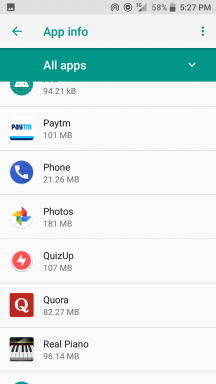4G LTE не работает на моем OnePlus 8 Pro. Как исправить проблему отсутствия сигнала?
Руководство по устранению неполадок / / August 05, 2021
Мы используем Интернет практически для всего. Например, он нам нужен для выполнения домашнего исследования. Кроме того, для некоторых из нас это способ не отставать от друзей, используя приложения социальных сетей, такие как Facebook, Skype и многие другие. Внезапно мобильный телефон перестает подключаться к Интернету, и в мобильном телефоне нет подключения к Интернету. Даже в строке уведомлений / строке состояния теперь нет символа 4G, что означает, что на вашем OnePlus 8 Pro нет подключения к Интернету. Следуйте этому руководству по устранению неполадок, чтобы решить проблему с неработающим 4G LTE на OnePlus 8 Pro, выполнив несколько простых действий.
Когда вы понимаете, что ваш 4G не работает после того, как он помогает вам делать почти все, это может расстраивать. Проблемы с сетью очень распространены среди пользователей смартфонов. Каждый второй пользователь сталкивается с каким-либо типом сетевой проблемы со своим устройством. Даже мощные устройства страдают от этой проблемы. Хотя эта проблема возникает у некоторых активных пользователей Интернета, не стоит сильно беспокоиться, поскольку проблема, скорее всего, может быть решена в кратчайшие сроки, если только повреждение оборудования не является причиной. Чтобы вы были на связи круглосуточно и без выходных, мы представляем вам некоторые решения, которые помогут решить эту проблему в кратчайшие сроки.

Оглавление
-
1 Исправлено, 4G LTE не работает на моем OnePlus 8 Pro
- 1.1 Проверить силу сигнала
- 1.2 Проверьте, работает ли голосовой вызов
- 1.3 Принудительная перезагрузка
- 1.4 Сбросить настройки сети
- 1.5 Установить последние обновления программного обеспечения
- 1.6 Проверить роуминг
- 1.7 Изменить сетевой режим
- 1.8 Отключиться от сети вручную
- 1.9 Очистить кеш из режима восстановления
- 1.10 Сбросить ваше устройство
- 1.11 Свяжитесь с вашим оператором связи
- 2 Вывод
Исправлено, 4G LTE не работает на моем OnePlus 8 Pro
Проверить силу сигнала
Во многих сетевых проблемах виноват плохой или слабый сигнал. Если ваш OnePlus 8 Pro в последнее время постоянно показывает Нет обслуживания, обязательно проверьте, как отображаются полосы сигналов на вашем устройстве. Значение ниже 3 полосок не является хорошим и может указывать на проблему с сетью. Если вы находитесь внутри здания, попробуйте выйти и посмотреть, не уйдет ли служба No Service. Если вы путешествуете на машине, возможно, вы проезжаете мертвую точку. Что вы хотите сделать, так это переместить известную хорошо закрытую территорию. Если служба не работает, возможно, проблема связана с вашим OnePlus 8 Pro. Продолжите устранение неполадок, выполнив следующие действия.
Проверьте, работает ли голосовой вызов
Некоторые операторы связи могут иметь проблемы с 4G LTE, которые также могут влиять на другие сетевые службы. Попробуйте проверить, не происходит ли пересылка текстовых сообщений или голосовых вызовов прерывисто или возникают случайные проблемы. Если у них действительно есть проблема, даже если есть отличные сигнальные полосы, возможно, проблема в вашей сети. Вы должны обратиться за помощью к своему оператору сети.
Принудительная перезагрузка
Что ж, я думаю, вы уже знаете, как перезагрузить телефон. Так что просто перезапустите устройство и посмотрите, решит ли оно проблему или нет. Перезагрузка устройства всегда является окончательным решением любой проблемы.
Что ж, если вам все еще нужно знать, как перезагрузить компьютер, вот оно: нажмите кнопку питания телефона. На экране нажмите «Перезагрузить».
Другой способ перезагрузки следующий:
- Одновременно нажмите и удерживайте кнопки питания и уменьшения громкости.
- Удерживайте кнопку питания нажатой 10-15 секунд или пока телефон не завибрирует и не перезагрузится.
- Если телефон выключился, отпустите, затем снова нажмите кнопку питания на 1-2 секунды, чтобы перезагрузить телефон.
Сбросить настройки сети
- Откройте панель приложений и нажмите «Настройки».
- Затем перейдите в систему
- А затем сбросить параметры.
- Теперь нажмите Сбросить Wi-Fi, мобильный телефон и Bluetooth.
- Коснитесь СБРОСИТЬ НАСТРОЙКИ.
- Введите свой PIN-код или пароль, затем нажмите «Далее».
- Снова нажмите СБРОС НАСТРОЙКИ для подтверждения.
Установить последние обновления программного обеспечения
Иногда проблема связана с устаревшими обновлениями программного обеспечения, установка обновлений программного обеспечения может решить проблемы с перегревом в вашем OnePlus 8 Pro.
- Откройте панель приложений и нажмите «Настройки».
- Прокрутите вниз и нажмите Система.
- Затем нажмите «Обновления системы».
- Если доступно обновление системы, вы увидите соответствующий параметр на экране. Коснитесь Скачать и установить.
- Если ваша система обновлена, вы увидите сообщение о том, что система обновлена.
Вот несколько вещей, которые необходимо соблюдать при обновлении OnePlus 8 Pro или любого другого устройства:
- Ваше устройство должно быть подключено к Интернету.
- На вашем устройстве должно быть достаточно места для загрузки обновления.
- У вашего устройства должно быть достаточно заряда, более 50% для установки обновления.
Проверить роуминг
Если вы недавно были за границей или были вне зоны действия вашей домашней сети, настройка роуминга должна быть включена. Обязательно отключите его, чтобы ваше устройство могло нормально подключаться к сети.
Изменить сетевой режим
Иногда изменение сетевого режима устройства, скажем, с 4G LTE на 3G может избавить от проблем с сетью. Если вы еще не пробовали это сделать, выполните следующие действия:
- Откройте панель приложений и нажмите «Настройки».
- Коснитесь Wi-Fi и Интернет.
- Затем нажмите SIM-карта и сеть.
- Нажмите Режим сети и выберите 3G или 2G.
- Перезагрузите устройство и повторите шаги 1-3.
- Нажмите 4G или LTE или автоподключение, чтобы вернуться к исходной конфигурации.
Отключиться от сети вручную
- Откройте панель приложений и нажмите «Настройки».
- Коснитесь Wi-Fi и Интернет.
- Затем нажмите SIM-карта и сеть.
- Коснитесь Операторы сети.
- Коснитесь Выбрать вручную.
- Подождите, пока ваше устройство выполнит поиск сетей.
- По завершении поиска выберите другую сеть для подключения. Например, если вы пользуетесь T-Mobile, выберите AT&T или любую другую сеть.
- Ваш телефон будет принудительно возвращен с ошибкой, потому что он не сможет успешно зарегистрироваться.
- После этого снова выберите свою сеть и посмотрите, сможет ли ваше устройство перерегистрироваться и исправить ошибку.
Очистить кеш из режима восстановления
Если вы не знаете, что такое восстановление, первое, что звонит загрузчик, - это восстановление. Режим восстановления - это специальный загрузочный раздел, в котором установлено приложение для восстановления. И вы можете исправить некоторые проблемы с телефоном. Чтобы очистить кеш из режима восстановления, выполните следующие действия:
- Выключите устройство OnePlus.
- Теперь нажмите и удерживайте кнопки питания и уменьшения громкости одновременно, пока не увидите параметры режима восстановления на вашем устройстве.
- Как только вы увидите варианты восстановления, вы можете отпустить две кнопки.
- Появится экранное меню восстановления.
- Используйте кнопку громкости, чтобы перейти к Wipe Cache Partition, затем нажмите кнопку питания, чтобы подтвердить выбор.
- Подождите, пока ваше устройство сотрет весь кеш или временные данные из системного раздела.
- Снова нажмите кнопку питания, чтобы перезагрузить устройство.
Это удалит все временные данные с устройства. А дальше работает как новый.
Сбросить ваше устройство
Отказ от ответственности
Сброс до заводских настроек удалит все, поэтому вы хотите убедиться, что вы создали копию своих данных, таких как фотографии, видео, документы, тексты и т. Д. раньше времени.
Сброс к заводским настройкам
- Откройте панель приложений и нажмите «Настройки».
- Нажмите, затем нажмите Система.
- Теперь нажмите на параметры сброса
- Коснитесь Стереть все данные (сброс к заводским настройкам).
- Наконец, нажмите СБРОСИТЬ ТЕЛЕФОН.
- Не устанавливайте флажок внутренней памяти. Выбирайте его только в том случае, если вы уверены, что сделали резервную копию всего на внутреннем хранилище, включая фотографии и видео, музыку, документы и другие файлы.
- Нажмите кнопку УДАЛИТЬ ВСЕ, и пусть телефон сделает свое дело.
- Устройство перезапустится автоматически после выполнения сброса к заводским настройкам.
Аппаратный сброс
- Сначала выключите телефон в обычном режиме.
- Чтобы включить его, одновременно нажмите и удерживайте кнопки увеличения громкости + питания.
- Не отпускайте их, пока на экране не появится логотип OnePlus.
- Нажмите на опцию «Wipe data / Factory reset».
- Теперь нажмите на опцию «Wipe data / Factory reset», чтобы подтвердить свой выбор.
- Телефон перезагрузится, и на новом экране используйте кнопку увеличения громкости, чтобы перейти к «Перезагрузить систему сейчас». Это перезагрузит ваш телефон в обычном режиме, и все!
Свяжитесь с вашим оператором связи
Ошибка службы не может быть вызвана проблемой вашего оператора сети, поэтому вы вообще не сможете исправить ее на своей стороне. Поговорите со своим оператором связи и позвольте ему проверить проблему, если после сброса настроек ничего не исправлено.
Вывод
Это были несколько методов устранения проблемы / проблем, с которыми вы столкнулись с OnePlus 8 Pro. Дополнительно, вы всегда можете обратиться в службу поддержки, посетить местный магазин OnePlus или Сервисный центр поэтому квалифицированный технический специалист Samsung может изучить проблему.
У вас есть устройство OnePlus или какое-либо устройство Android и вам нужны эти типы простых руководств? Тогда следите за обновлениями Советы и рекомендации GetDroidTips для Android столбец, потому что скоро появится много простых руководств по OnePlus.
Если у вас есть какие-либо вопросы по этому поводу, раздел комментариев всегда доступен для вас.
Руководства по устранению неполадок OnePlus 8 Pro
- Как сбросить настройки сети на OnePlus 8 Pro
- Мой OnePlus 8 Pro застрял на логотипе загрузки: как исправить проблему цикла загрузки
- Как исправить, если дисплей поврежден или треснул экран на OnePlus 8 Pro
- Как исправить проблему отсутствия звука на OnePlus 8 Pro
- Исправить проблему с сенсорным экраном OnePlus 8 Pro: сенсорный экран не работает
- Как разблокировать загрузчик на OnePlus 8 и 8 Pro
- Как исправить, когда вы не можете звонить или принимать звонки на OnePlus 8 Pro?
- Как исправить ошибку, если SIM-карта не обнаружена или не распознана на OnePlus 8 Pro?
Привет, я Шекхар Вайдья, блогер, ученик, изучающий CS и программирование.